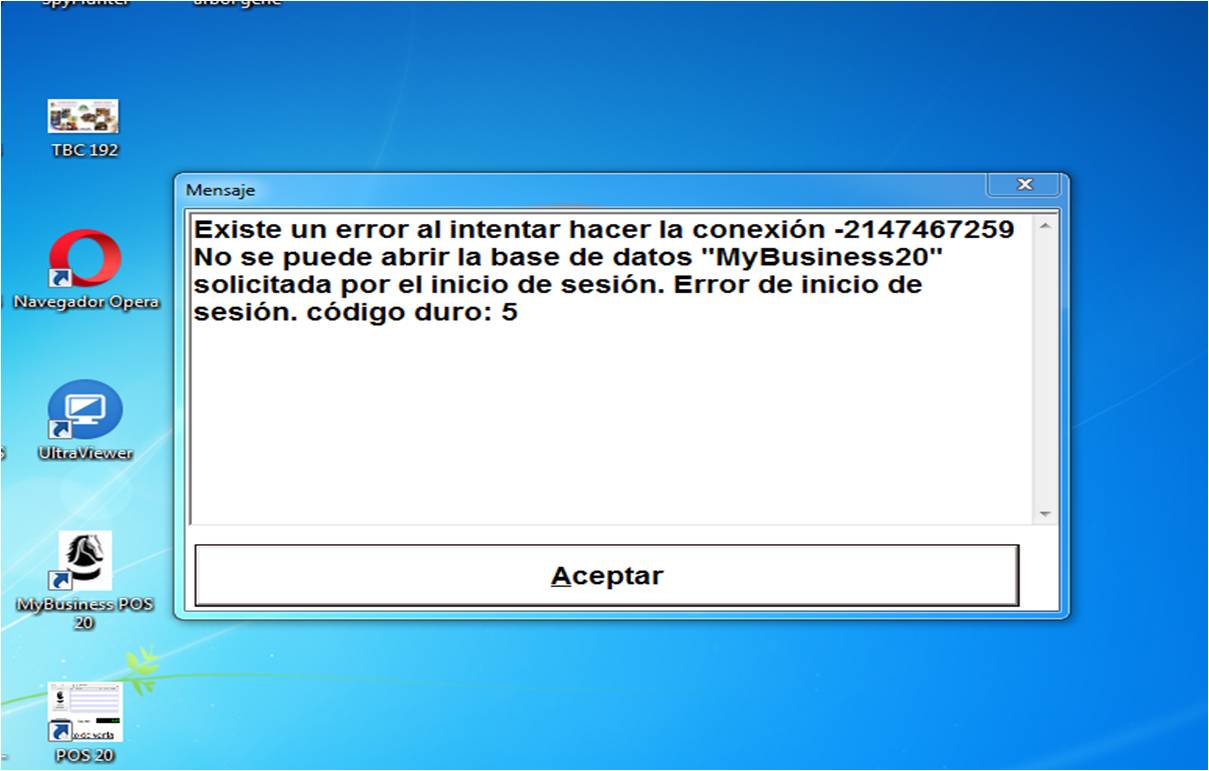
En esta publicación vamos a corregir el prblema de conexión en MyBusinessPOS 20
Descarga la cadena de conexión para MyBusiness POS 20
Problema de conexión con MBP 2011
- Problemas en la Red por Conexión o Ancho de Banda
Existe un error al intentar hacer la conexión -2147467259 Proveedor de TCP: Se produjoun error durante el intento de conexión ya que la parte conectada no respondióadecuadamente tras un periodo de tiempo, o bien se produjo un error en la conexión establecida ya que el host conectado no ha podido responder. código duro: 5
Te podemos solucionar este error lo más pronto posible desde Whatsapp 7222816462
Causa: No hay conexión física entre el servidorde SQL Server y la Estación de Trabajo
- Verifique que el equipo esta dentro dela red, conectado físicamente o por VPN (Hamachi) y que pueden comunicarse o compartir archivos.
- Revise que el equipo servidor está encendido y que está habilitado el servicio SQL Server
- Revise que su equipo Cliente cuenta con el Conector SQL.
- Verifique que el firewall de su router (en caso de alguna VPN diferente a hamachi) permita acceder a traves delpuerto 1400
- Puede utilizar el siguiente bloque deConexion y pegarlo en la ventanagrande que le aparece despues del error no 5
- Contáctanos…



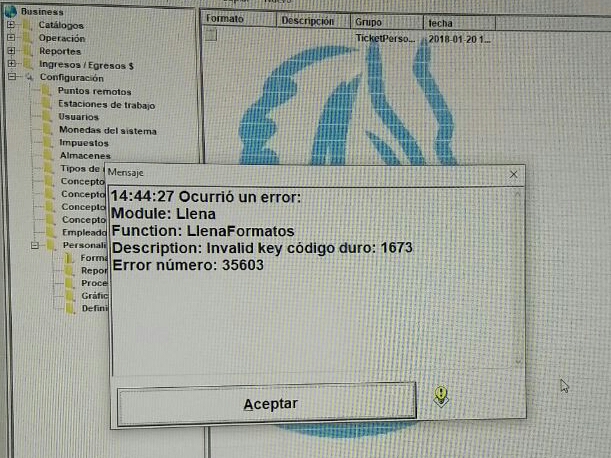
 Mensaje de Error:
Mensaje de Error:




